|
CALAMITY

Pour traduire ce tutoriel j'ai utilisé CorelX17, mais il peut également être exécuté avec les autres versions. Suivant la version utilisée, vous pouvez obtenir des résultats différents. Depuis la version X4, la fonction Image>Miroir a été remplacée par Image>Renverser horizontalement, et Image>Renverser avec Image>Renverser verticalement . Dans les versions X5 et X6, les fonctions ont été améliorées par la mise à disposition du menu Objets. Avec la nouvelle version X7, nous avons encore Image>Miroir et Image>Renverser/Retourner, mais avec nouvelles différences. Voir les détails à ce sujet ici Certaines dénominations ont changées entre les versions de PSP. Les plus frequentes dénominations utilisées:   Vos versions ici Vos versions iciNécessaire pour réaliser ce tutoriel: Matériel ici Merci pour le tube Tocha et pour le masque Hazal. Le reste du matériel est de Maria José. (ici les liens vers les sites des créateurs de tubes) Modules Externes: consulter, si nécessaire, ma section des filtres ici Filters Unlimited 2.0 ici L&K's - L&K's Paris ici L&K's - L&K's Raisa ici L&K's - L&K's Zitah ici L&K's - L&K's Mayra ici Simple - Center Tile, Top Left Mirror ici Toadies - What are you ici Mura's Seamless - Emboss at Alpha ici Filtres Simple, Toadies et Mura's Seamless peuvent être utilisés seuls ou importés dans Filters Unlimited. voir comment le faire ici). Si un filtre est fourni avec cette icône,  en fonction des couleurs utilisées, vous pouvez changer le mode mélange et l'opacité des calques. Placer le dégradé dans le dossier Dégradés. Placer les sélections dans le dossier Sélections Ouvrir le masque dans PSP et le minimiser avec le reste du matériel. Choisir deux couleurs du graphique Placer en avant plan la couleur claire, pour moi#97b2ab, et en arrière plan la couleur foncée, pour moi #012428. 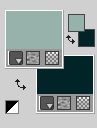 Placer en avant le dégradé et sélectionner le dégradé ES Emerald Dragon 28, style Halo. 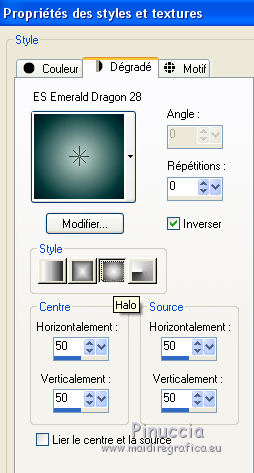 1. Ouvrir une nouvelle image transparente 1000 x 700 pixels. Remplir  l'image transparente du dégradé. l'image transparente du dégradé.Colorisez à votre goût: Réglage>Teinte et Saturation>Coloriser 2. Effets>Modules Externes>L&&K's - L&K's Paris, par défaut - 2 fois.  3. Effets>Modules Externes>L&K's - L&K's Raisa 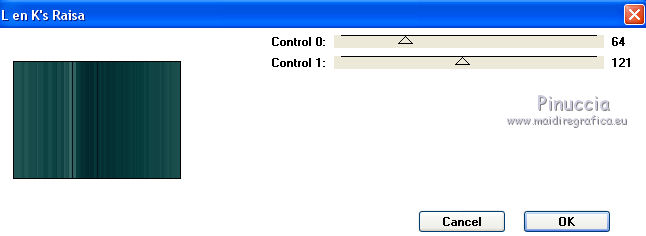 4. Effets>Effets de réflexion>Miroir rotatif.  5. Effets>Modules Externes>Simple - Blintz. 6. Effets>Modules Externes>Simple - Top Left Mirror. 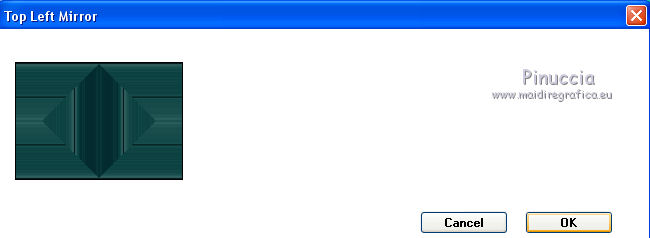 7. Sélections>Charger/Enregistrer une sélection>Charger à partir du disque. Chercher et charger la sélection calamity_mj. 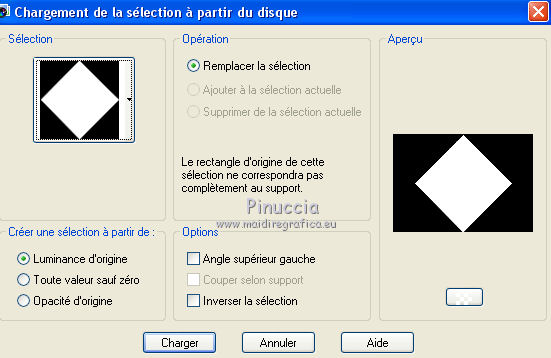 8. Sélections>Flottante Effets>Effets 3D>Découpe, couleur noire 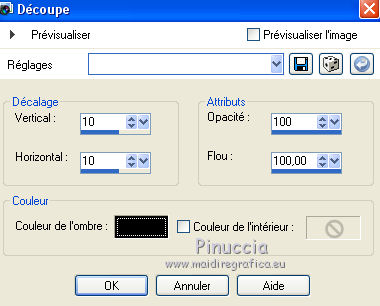 Sélections>Désélectionner tout. 9. Effets>Effets d'image>Mosaïque sans jointures.  10. Effets>Modules Externes>L&k's - L&K's Zitah  11. Sélections>Charger/Enregistrer une sélection>Charger à partir du disque. Chercher et charger la sélection calamity_1_mj. 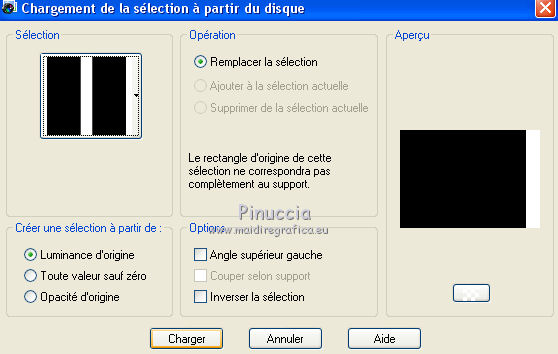 Sélections>Transformer la sélection en calque. Sélections>Désélectionner tout. 12. Effets>Modules Externes>L&K's - L&K's Mayra, par défaut  Effets>Effets d'image>Mosaïque sans jointures  13. Effets>Modules Externes>Toadies - What are you. 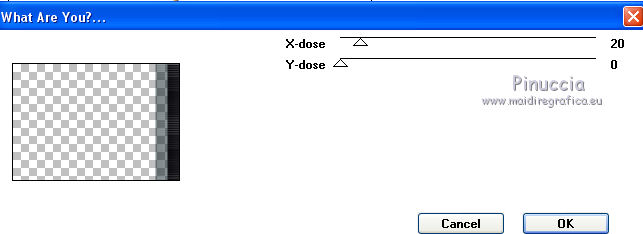 14. Effets>Effets de réflexion>Miroir rotatif, par défaut.  Placer le calque en mode Écran ou autre. 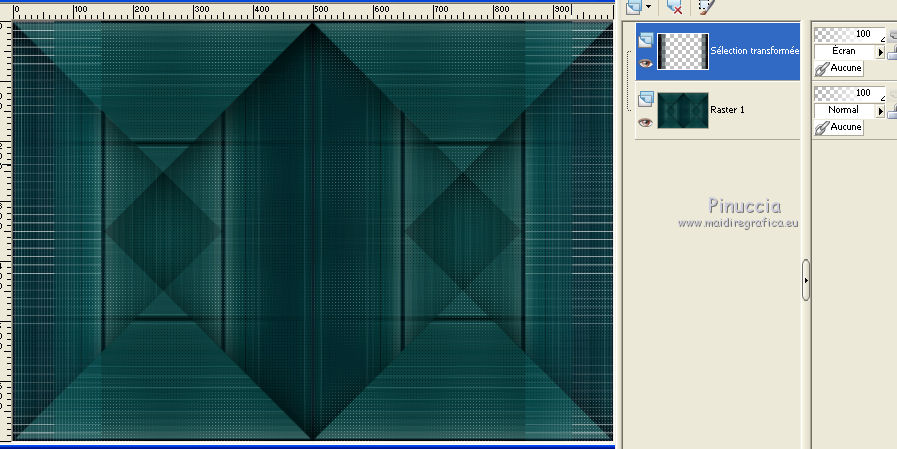 15. Calques>Nouveau calque raster. Placer en avant plan la Couleur. Remplir  le calque avec la couleur claire d'avant plan. le calque avec la couleur claire d'avant plan.16. Calques>Nouveau calque de masque>A partir d'une image. Ouvrir le menu deroulant sous la fenêtre d'origine et vous verrez la liste des images ouvertes. Sélectionner le masque mask_hazal21.  Calques>Fusionner>Fusionner le groupe. 17. Effets>Modules Externes>L&K's - L&K's Paris, par défaut 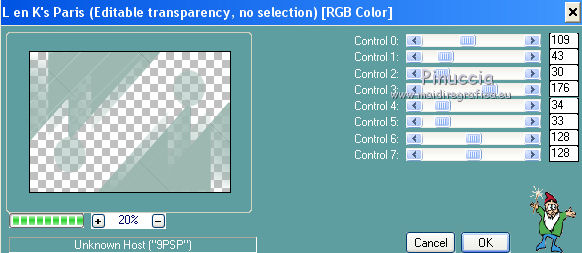 18. Effets>Modules Externes>Mura's Seamless - Emboss at Alpha, par défaut. 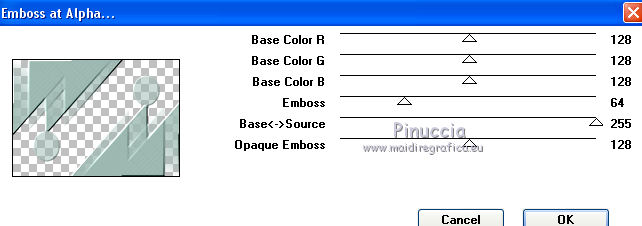 19. Effets>Effets d'image>Mosaïque sans jointures.  20. Effets>Effets 3D>Ombre portée, par défaut. 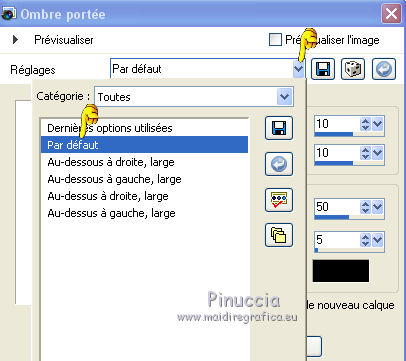 21. Ouvrir le tube deco_calamity_mj - Édition>Copier. Revenir sur votre travail et Édition>Coller comme nouveau calque. Placer le calque en mode Écran ou autre. 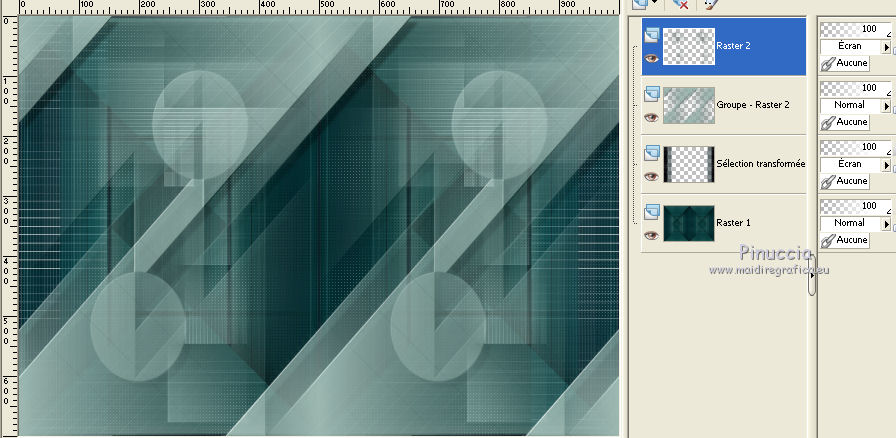 22. Placer à nouveau le dégradé en avant plan. Calques>Nouveau calque raster. Remplir  le calque du dégradé. le calque du dégradé.23. Calques>Nouveau calque de masque>A partir d'une image. Ouvrir le menu deroulant sous la fenêtre d'origine et sélectionner le masque deco_calamity_mj.  Calques>Fusionner>Fusionner le groupe. 24. Effets>Modules Externes>Mura's Seamless - Emboss at Alpha, par défaut.  25. Effets>Effets 3D>Ombre portée, par défaut. 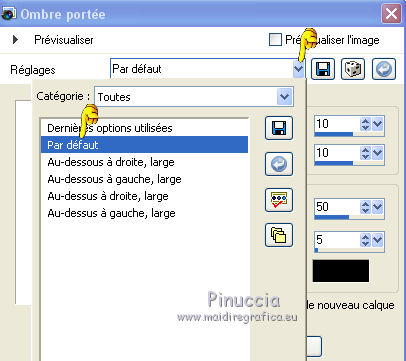 La tag et les calques (vous pouvez adapter les modes mélange à votre convenance).  26. Image>Ajouter des bordures, 3 pixels, symétrique, couleur foncée d'arrière plan. 27. Sélections>Sélectionner tout. Image>Ajouter des bordures, 40 pixels, symétrique, couleur blanche. Sélections>Inverser. Remplir  la sélection du dégradé. la sélection du dégradé.28. Effets>Modules Externes>L&K's - L&K's Paris, par défaut - 2 fois. 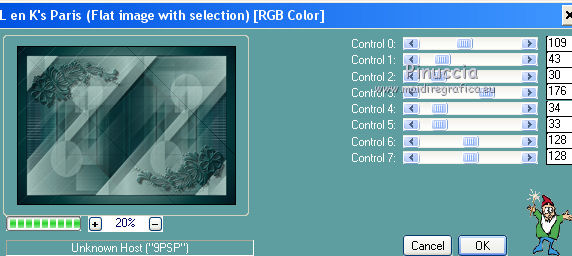 29. Réglage>Netteté>Davantage de netteté. 30. Sélections>Inverser. Effets>Effets 3D>Ombre portée, couleur noire.  Sélections>Désélectionner tout. 31. Ouvrir le tube de la femme - Édition>Copier. Revenir sur votre travail et Édition>Coller comme nouveau calque. Image>Redimensionner, à 73%, redimensionner tous les calques décoché. Positionner  bien le tube. bien le tube.Effets>Effets 3D>Ombre portée, à choix. Image>Ajouter des bordures, 3 pixels, symétrique, couleur foncée. 32. Signer votre travail sur un nouveau calque. 4 33. Image>Redimensionner, 1000 pixels de largeur, redimensionner tous les calques coché. Enregistrer en jpg. Version avec tube de Maryse   Vos versions ici Vos versions ici Si vous avez des problèmes, ou des doutes, ou vous trouvez un link modifié, ou seulement pour me dire que ce tutoriel vous a plu, vous pouvez m'écrire. 22 Septembre 2019 |




